Scans op corrupte systeembestanden scannen en corrigeren in Windows

Als uw pc tijdens het opstarten buggy heeft ondervonden of problemen heeft met de installatie, is het mogelijk dat Windows-systeembestanden beschadigd zijn geraakt, verdwenen zijn , of zelfs zijn veranderd door een software-installatie ergens langs de lijn. Net als de meeste eerdere versies van Windows bevat Windows 10 een opdrachtprompt met de naam Windows Resource Protection waarmee systeembestanden kunnen worden gescand, geverifieerd en hersteld.
Als uw systeem kan starten, zelfs in de Veilige modus, kunt u de hulpprogramma rechtstreeks vanuit Windows. Als Windows niet start, kunt u het ook uitvoeren vanaf de opdrachtprompt die beschikbaar is wanneer u opstart vanaf uw installatiemedia naar de herstelmodus.
GERELATEERD: Hoe u de veilige modus start op Windows 10 of 8 (The Easy Way)
Om dit hulpprogramma in Windows uit te voeren, moet u de opdrachtprompt openen in de beheerdersmodus. Klik met de rechtermuisknop op het menu Start of druk op Windows + X op uw toetsenbord en kies "Opdrachtprompt (Admin)" in het menu Systeembeheer. U kunt ook gewoon deze handige sneltoets gebruiken.
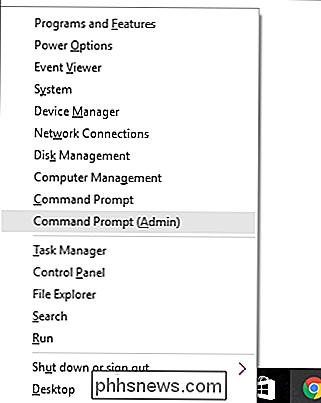
Wanneer u de opdrachtprompt hebt geopend in de beheerdersmodus, kunt u het hulpprogramma uitvoeren met behulp van de volgende syntaxis:
SFC [/ SCANNOW] [/ VERIFYONLY] [/ SCANFILE =] [/ VERIFYFILE = ] [/ OFFWINDIR = / OFFBOOTDIR = ]
De handigste optie is om het hele systeem meteen te scannen, dat zal scannen en proberen te repareren bestanden die zijn gewijzigd of beschadigd. U kunt dat doen met deze opdracht:
sfc / scannow
U kunt ook de opdrachtsfc / verifyonlygebruiken om op problemen te zoeken, maar geen herstellingen uit te voeren.
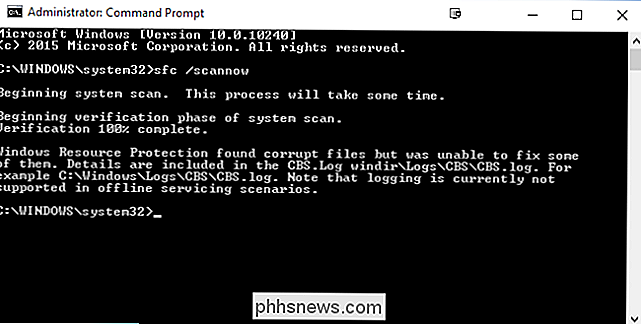
U kunt ook gewoon scannen of een bepaald bestand verifiëren met behulp van de/ scanfile = of/ verifyfile = opties samen met het volledige pad van het doelbestand, zoals dit:
sfc / scanfile = c : windows system32 kernel32.dll
Zoals we al zeiden, bestaat dit hulpprogramma voor eerdere versies van Windows, maar u kunt enigszins verschillende opties tegenkomen. U kunt altijd de opdrachtsfc /?gebruiken om alle ondersteunde opties voor uw versie van Windows te krijgen. En voor het geval u zich afvraagt waarom Windows Resource Protection de opdracht SFC gebruikt, komt dat omdat het hulpprogramma voorheen System File Checker heette.

Hoe Geek zoekt naar een beveiligingsschrijver
Denkt u dat u de perfecte combinatie van geekkennis en schrijfvaardigheden hebt? We zijn op zoek naar een ervaren, veiligheidsgerichte schrijver om ons team te versterken. Waar we naar op zoek zijn We zijn op zoek naar een ervaren schrijver en beveiligingsdeskundige voor praktische handleidingen en uitleg over het rijk van infosec vanuit het oogpunt van de consument.

Hoe de werkbladtabbladen in Excel
Klik om te beginnen op het tabblad "Bestand". Klik in het backstage-venster op "Opties" in de lijst aan de linkerkant. Klik in het dialoogvenster "Excel-opties" op "Geavanceerd" in de lijst met items aan de linkerkant. Ga naar de sectie "Displayopties voor dit werkboek" (niet de " Geef "sectie" weer en schakel het selectievakje "Bladvellen tonen" in, dus er is GEEN vinkje in het vak.



